T-Skjorter med individuelle design er svært populære. Enten det er for din egen stil eller for et arrangement, er en selvdesignet T-skjorte alltid noe spesielt. I denne veiledningen viser jeg deg hvordan du enkelt kan lage dine egne grafikker i Photoshop og til slutt trykke dem på en T-skjorte. La oss sette i gang!
Viktige innsikter
- Med Photoshop kan du lage kontrastfylte og realistiske T-skjorte-design.
- Bruken av forskjellige lag-effekter gir designet ditt den siste finishen.
- Riktig bruk av pensler hjelper til å oppnå den ønskede «brukte» eller «skitne» looken.
Trinn-for-trinn-veiledning
For å lage din egen grafikk, følg disse trinnene:
Start med en blank T-skjorte i Photoshop. Det er viktig at du velger en T-skjorte som ikke er trykket, slik at du har full kontroll over designet. Du kan bruke et eksisterende bilde av en T-skjorte eller lage et mockup.

Lag et nytt lag for logoen din. Gå til lag-panelet og klikk på det nye lag-symbolet. Gi det nye laget et passende navn, som «Logo». Dette bidrar til å opprettholde oversikten.
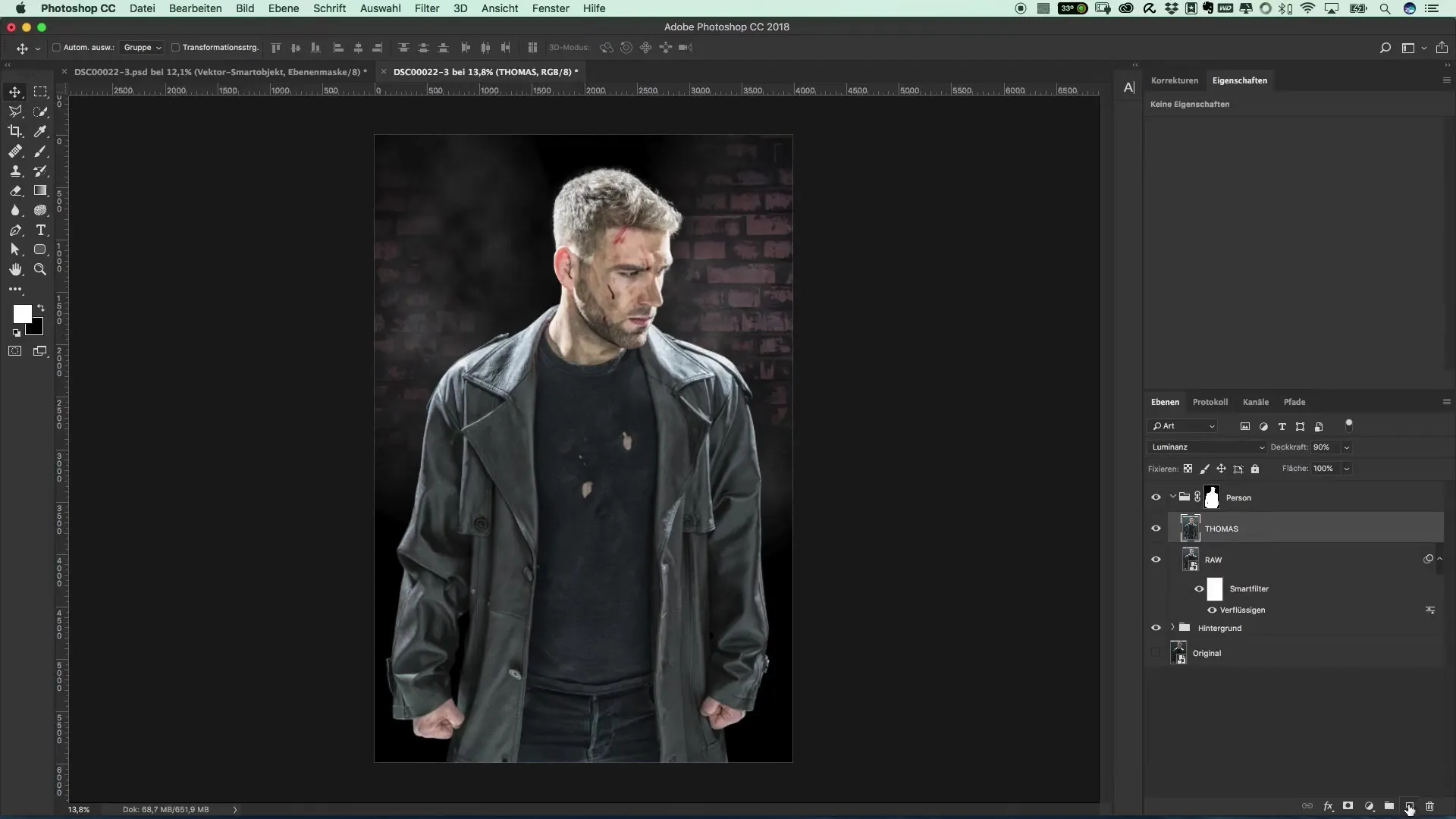
Nå kan du begynne å tegne logoen din. Bruk pennverktøyet og velg en enkel form eller en smiley som utgangspunkt. Du kan være kreativ og til og med gjøre den litt abstrakt. Gi logoen din en hvit farge og bruk en dekning på 100%.
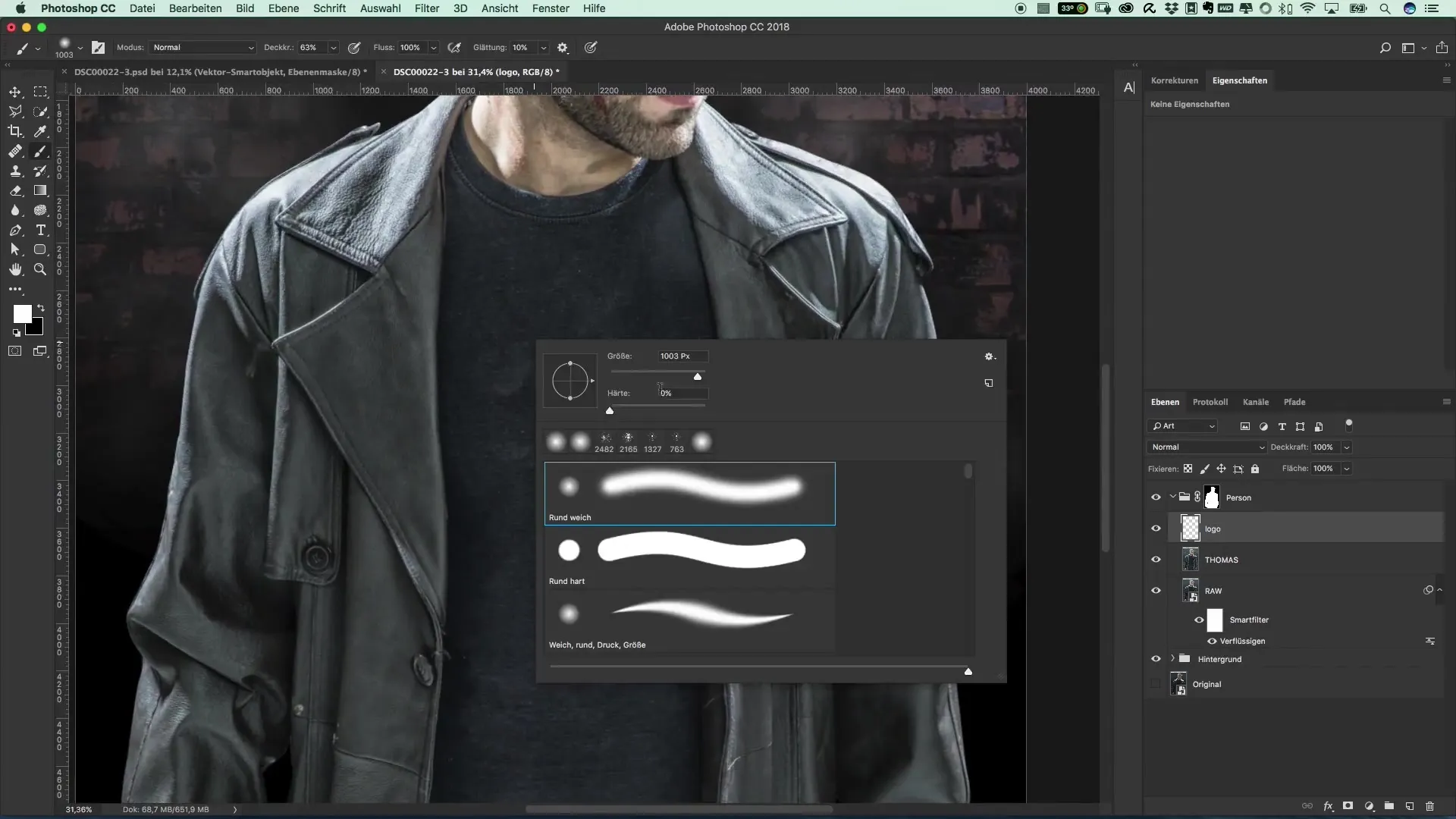
Sett fyllmetoden til laget til «strålende lys». På denne måten blir logoen din bedre integrert i T-skjorte-designet. Juster området til du er fornøyd med utseendet. Du kan alltid justere de grafiske elementene til alt ser harmonisk ut.

Når du er fornøyd med formen på logoen din, kan du lagre den for videre redigering. Det er viktig at du lagrer filen som PNG eller PSD. Dette beholder formateringene og lagene i Photoshop.

Gå tilbake til T-skjorte-designet ditt og legg inn logoen som et smartobjekt. Dette gjør det enklere å gjøre endringer uten å kompromittere kvaliteten. Plasser logoen din på T-skjorten og sørg for at den ser realistisk ut. Det kan se enda cooler ut hvis logoen delvis forsvinner under klærne eller er større.
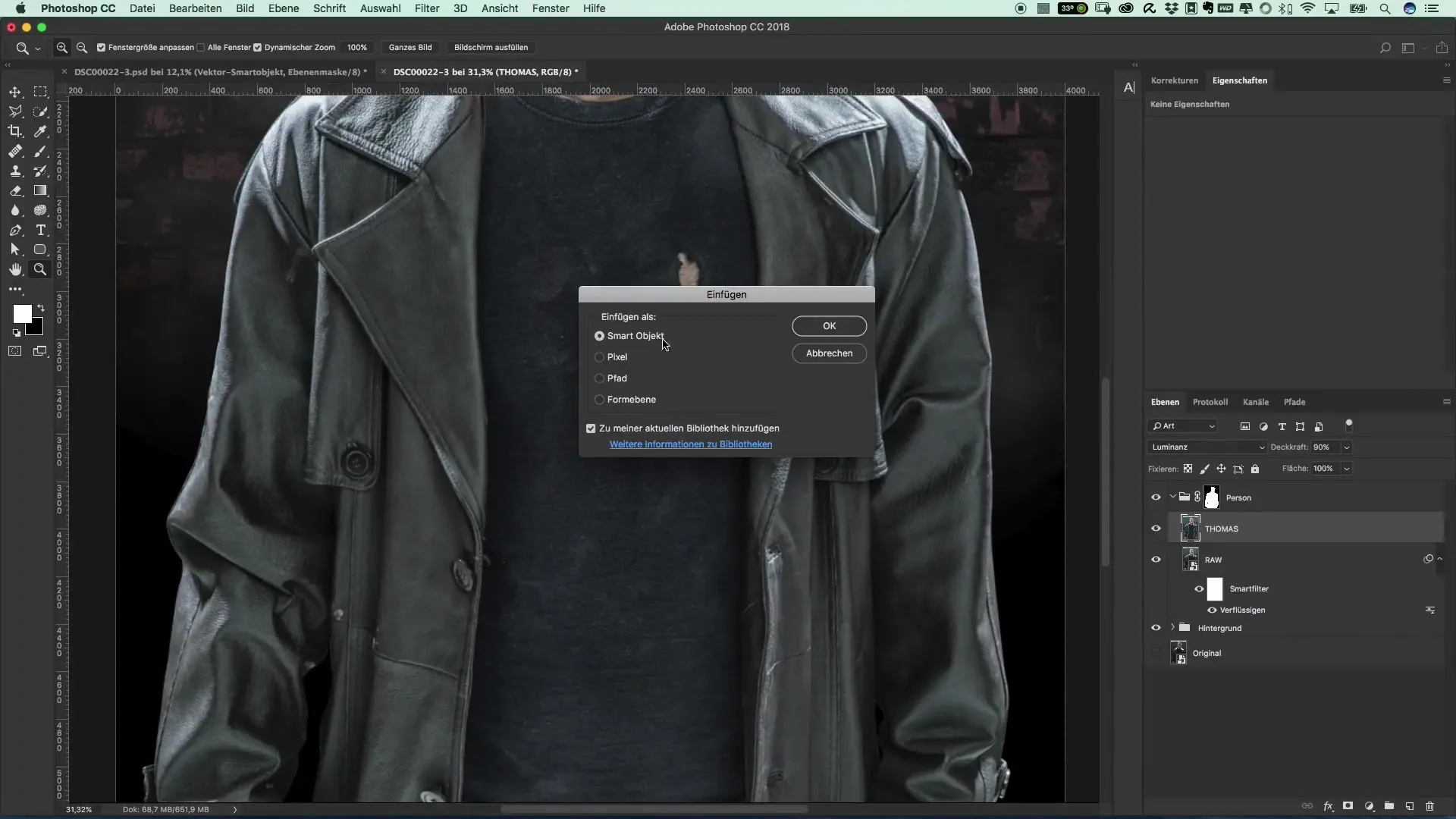
For å oppnå et mer naturlig utseende, bør du passe på at det ikke ser for skarpt ut. Bruk uskarphetsfilteret (f.eks. Gaussisk uskarphet) for å gjøre kantene på logoen mykere. En verdi på to piksler bør være mer enn tilstrekkelig for å oppnå ønsket effekt.
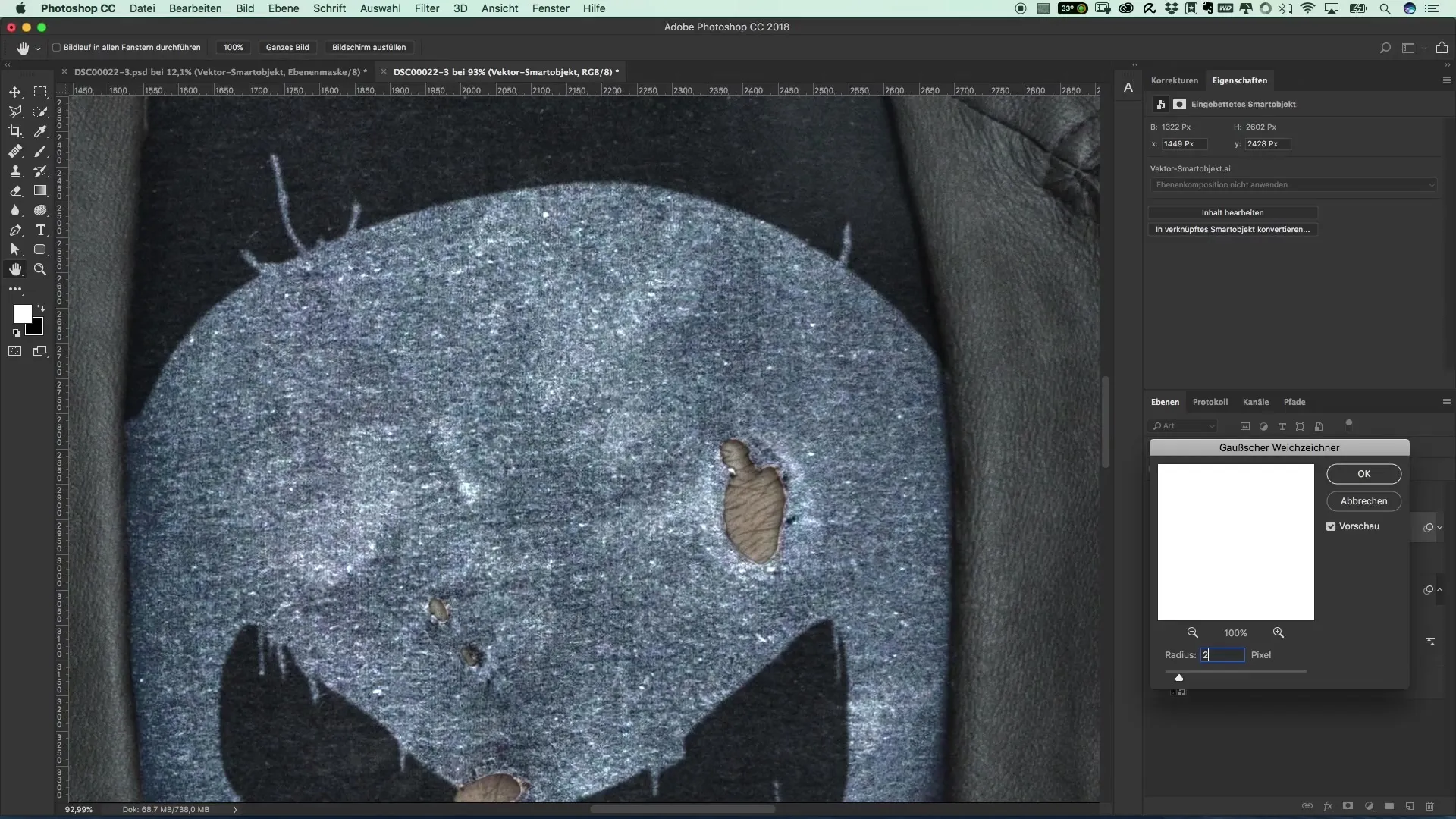
T-skjorten ser nå kanskje fortsatt for ren ut. For å skape et «brukt» utseende kan du bruke pensler som hjelper deg å skape uregelmessigheter. Finn passende pensler som du liker og som kan gi en grov eller skitten effekt.
Lag en ny gruppe i lag-panelet for penslene, og legg en maske på den. Reduser dekning på penselen for å gjøre effektene mykere. Det beste er å bruke en penselstørrelse på 7 og klikke på ønskede steder. Dette gir en litt uregelmessig effekt som virker helt naturlig.

Hvis resultatet fortsatt ikke tilfredsstiller deg, kan du øke dekningen og bruke sterkere penselstrøk. Eksperimenter gjerne med forskjellige pensler og dekningverdier for å skape det perfekte utseendet.
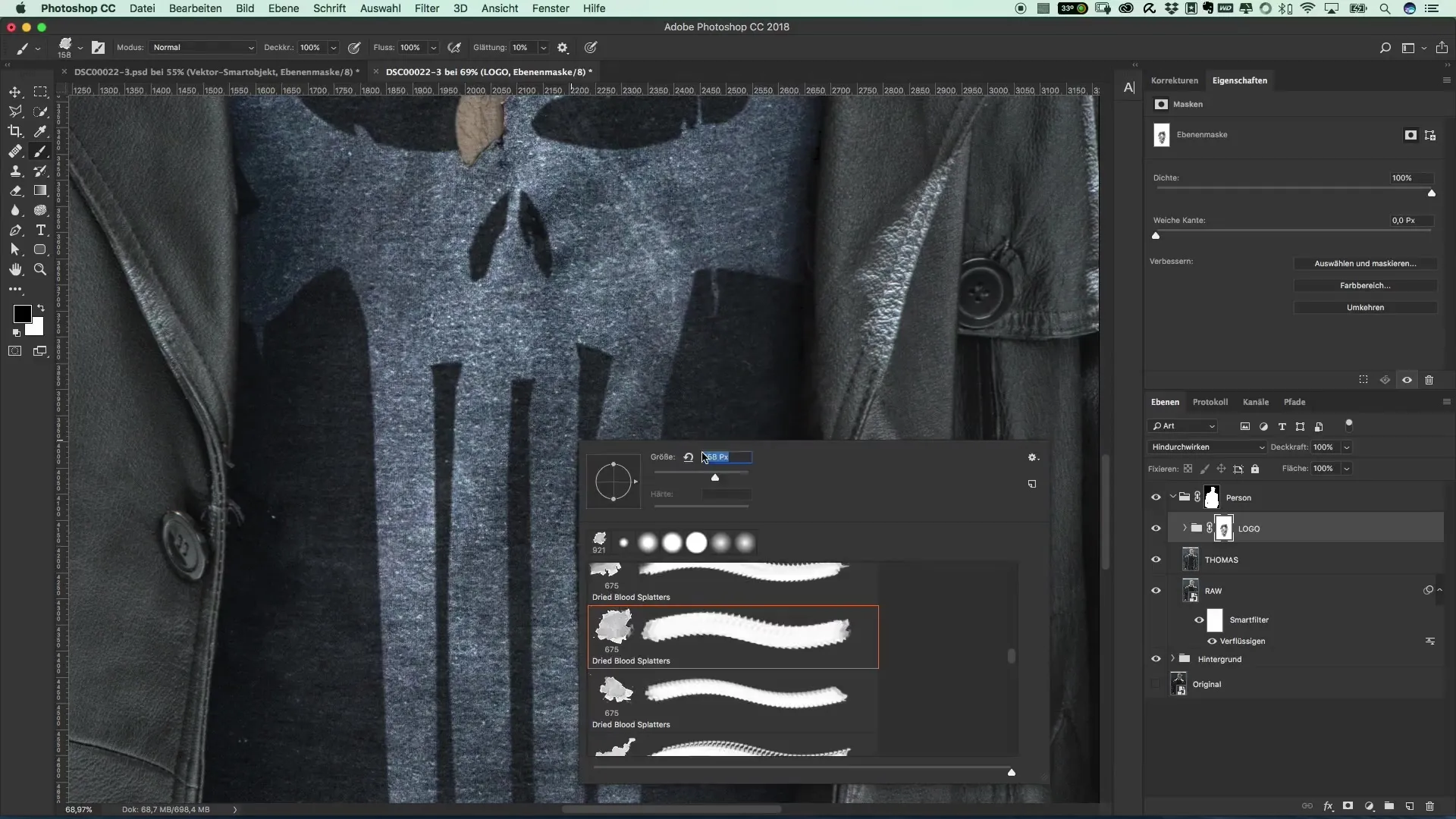
Etter at du har fullført designet, gjør en siste sjekk. Slå av den opprinnelige masken for å se det ferdige T-skjorte-designet. Denne tilnærmingen holder designet organisk og gir det den ønskede karakteren.
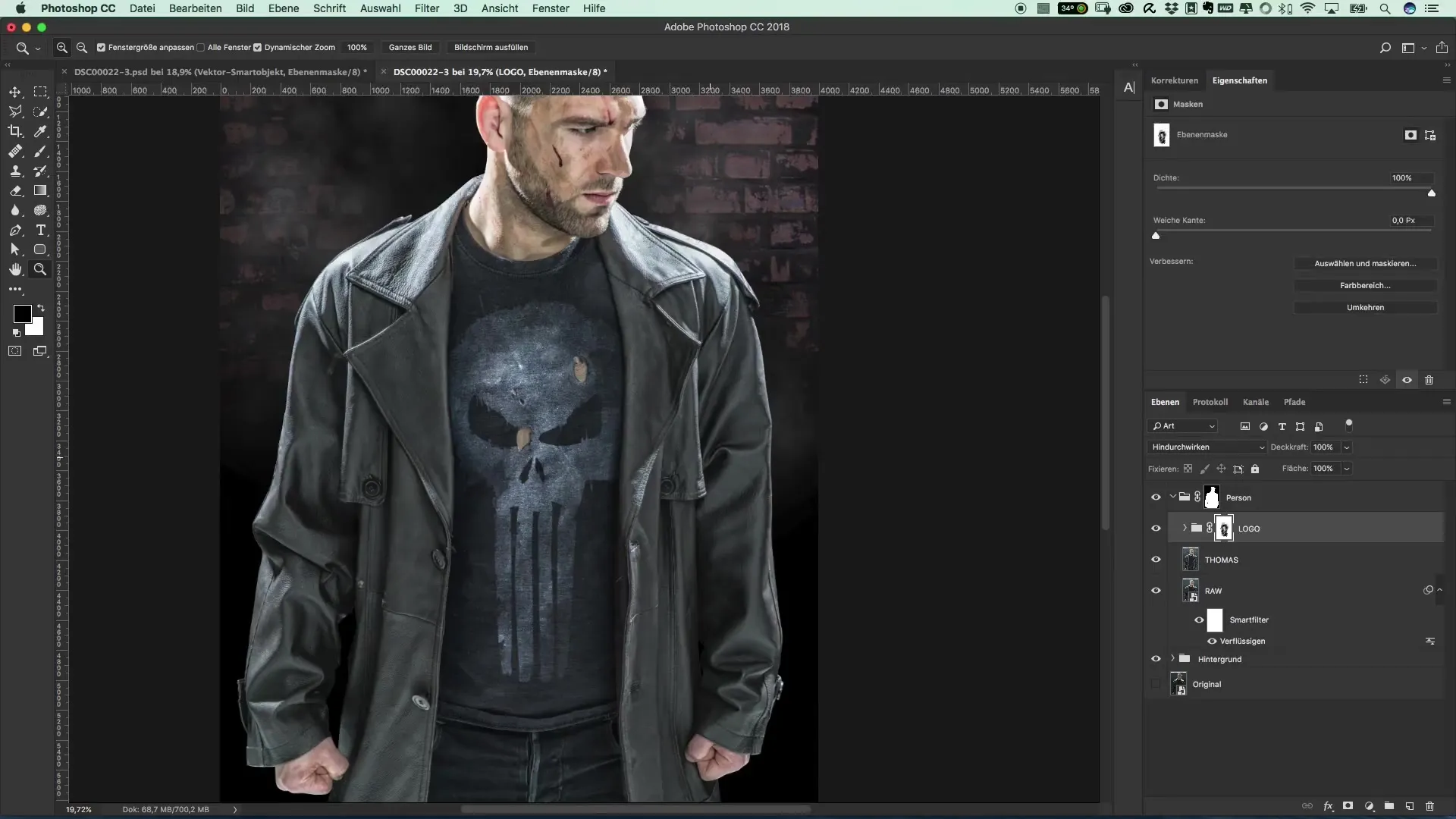
Sammendrag – T-Skjorte trykkdesign: Lage egne grafikker effektivt
Etter å ha fulgt disse trinnene, bør du ha en individuell T-skjorte med egen logo. Photoshop gir deg alle verktøyene du trenger for å realisere din kreative visjon. Eksperimenter med forskjellige design, og ha det gøy!
Vanlige spørsmål
Hvordan kan jeg lagre grafikken min?Lagre den som PNG eller PSD, for å beholde formateringen.
Kan jeg bruke andre farger enn hvit for logoen?Ja, prøv ulike farger for å gjøre designet mer interessant.
Hvordan gjør jeg T-skjorte-designet mer realistisk?Eksperimenter med uskarphetsfilter og penselstrøk for en «brukt» effekt.
Hva hvis jeg ikke er fornøyd med resultatet?Du kan alltid gjøre endringer i smartobjektene for å forbedre designet.
Er det anbefalte pensler for å oppnå en «skitten» look?Ja, du finner mange gratis pensler på plattformer som Deviant Art.


